Elementor主题编辑器(Theme Builder)是一个创新功能,在现有主题基础上,使用你自己的想法设计布局、页眉、页脚、首页、列表页、页面、文章页、搜索页、404页等。设计的各个部分按需要保存为公用,下次直接调用,省去了大量重复劳动。而所有操作过程在 Elementor中轻松拖拽即可实现,是不是很容易呢?下面跟着魏艾斯笔记来重新设计 WordPress模板,学习如何使用 Theme Builder(主题编辑器)。
Elementor页面编辑器 点我直达 Elementor pro插件官网,快速建站,容易上手。入门点击购买Elementor Pro插件和下载安装激活_WordPress页面编辑器。 更多Elementor插件内容请看Elementor专题学习、小网站选择 1核2g配置的服务器起步,国外主题建站选择 2核4g配置,适当搭配运行流畅。
国内服务器:阿里云、腾讯云(都有代金券,付款时抵用省钱) 不知道如何选择地域、配置请在页面右侧+老魏的联系研究。
外贸、B2C/C2C等网站在国外注册域名。打开namesilo官网,在搜索框里输入并选择好后注册,记得使用优惠码省钱。优惠码点击国外域名商Namesilo域名注册教程获取。
外贸网站建议选择Hostinger虚拟主机,价格便宜,性价比极高!Hostinger专题
SiteGround虚拟主机价格适中服务好!SiteGround专题
老魏使用主题编辑器(Theme Builder)更改 WordPress默认2021主题,替换掉模板中的内容。
1、替换模板页眉
2021主题默认页眉只有标题和副标题居中显示,老魏要换成常见的网站logo+菜单形式。
在WordPress后台 > 模板,有两种方法添加模板。
第一种点击【theme builder】进入,第二种点击【添加新模板】进入。
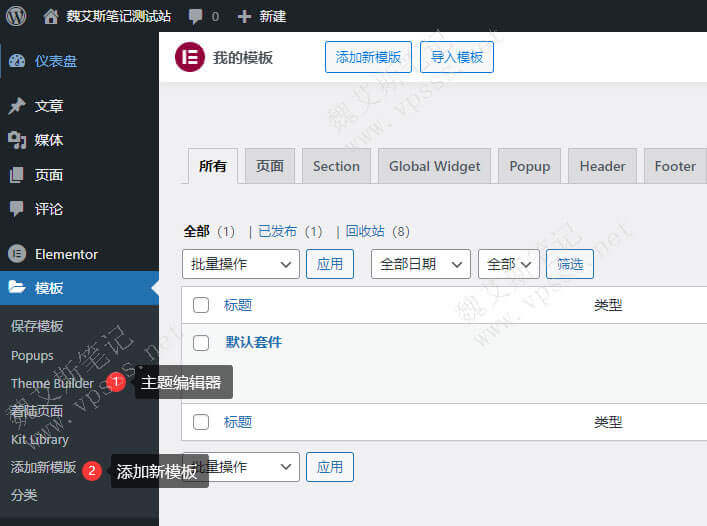
先说【theme builder】,如下图所示左侧可见 header、footer、single post、single page、archive、search results、Error404等模板。
选择合适模板点击进去编辑一下就能用了。
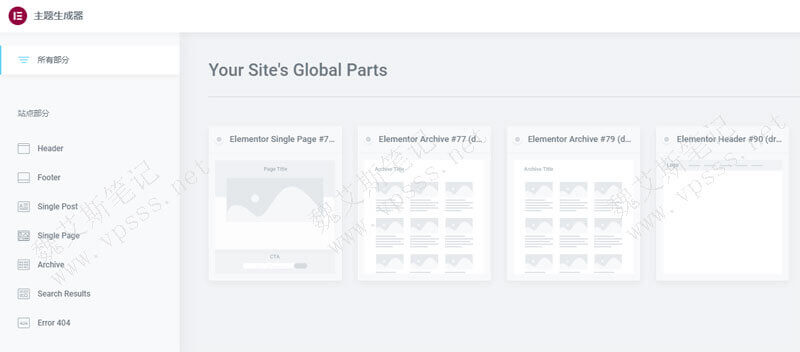
【添加新模版】可以自选模板类型,起名后点击“创建模板”。
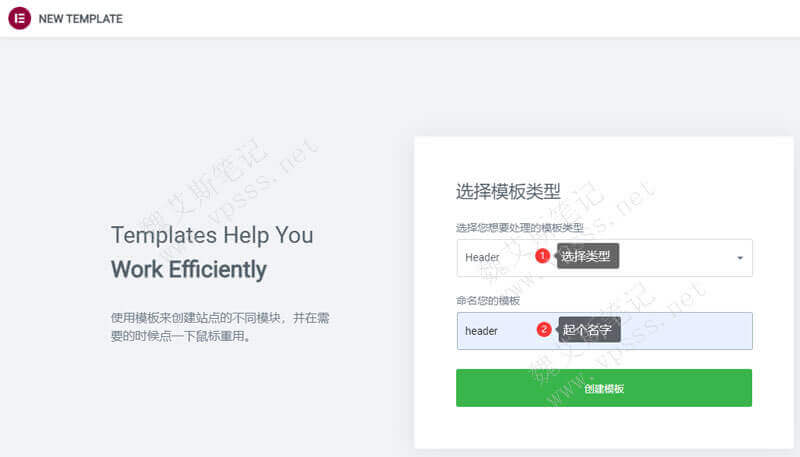
如下图所示选择模板类型,然后选择你喜欢的模板插入即可。
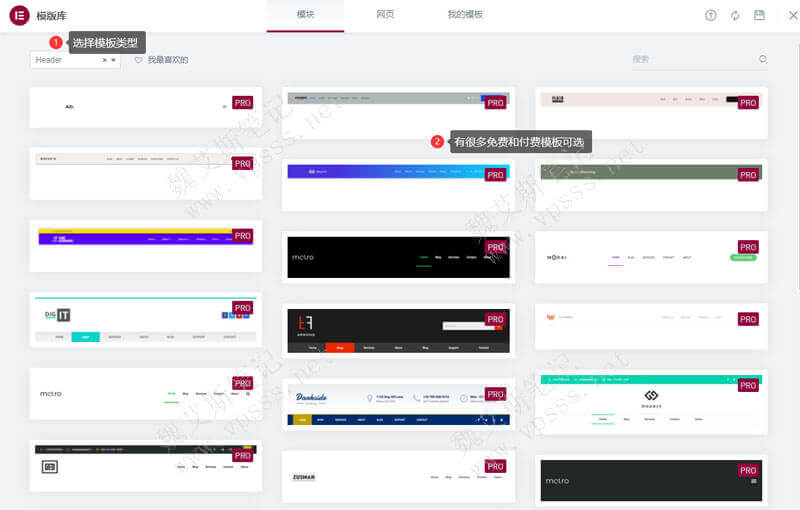
都不中意的话也可以X掉后,自己设计。
上传了自己的logo后就是这样的,菜单是事先添加好的。网站logo、标题、副标题等都是跟着 WordPress系统设置改变而改变的。
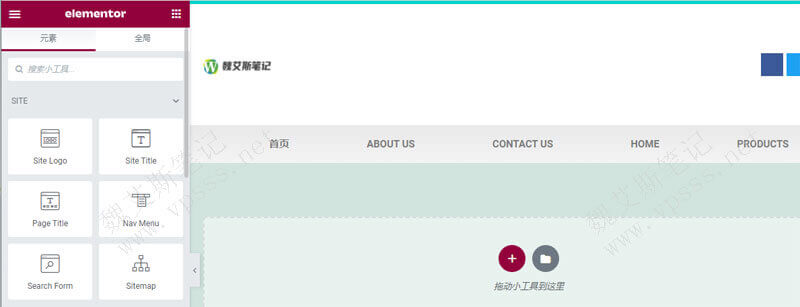
完成后记得保存为 整站entire website 可用。
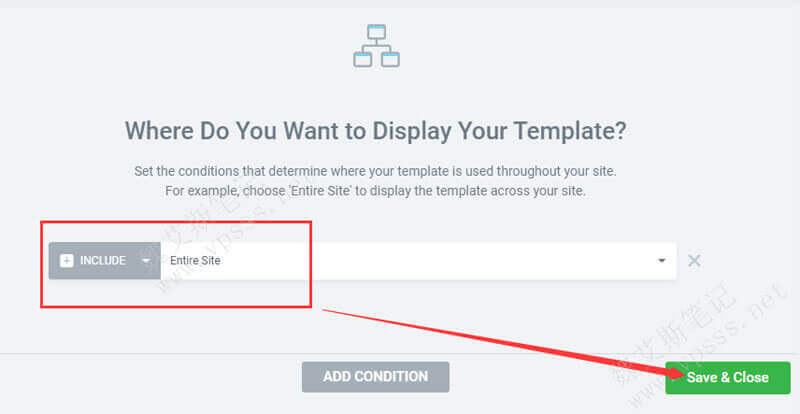
如果忘记设置了也可以去模板列表中修改 “edit conditions”,如下图所示,点击 add condition> entire website 保存即可。
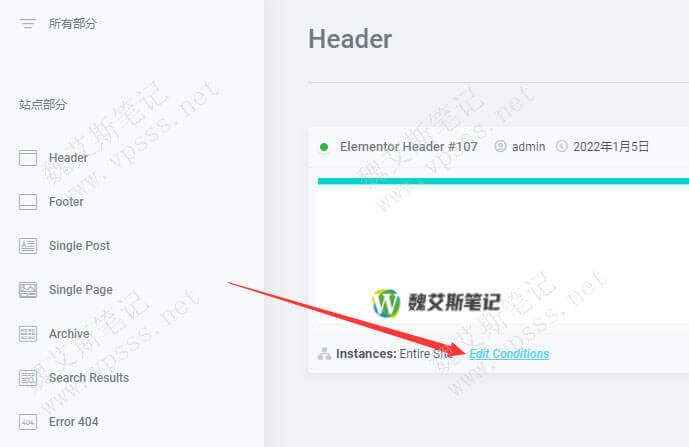
网站页眉设置好后是下图的样子。
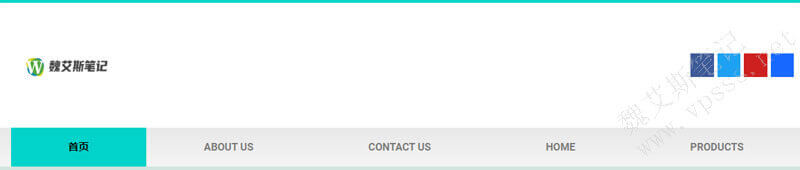
2、添加页脚模板
和上面页眉模板的步骤一样,添加一个模板类型 footer,从众多现成的模板中选择一款喜欢的,或者干脆自己做一个。
模板一般分成三列或者四列,大家可以发挥想象增加内容。
记得保存时也要 entire website,这样就会在全站生效了。
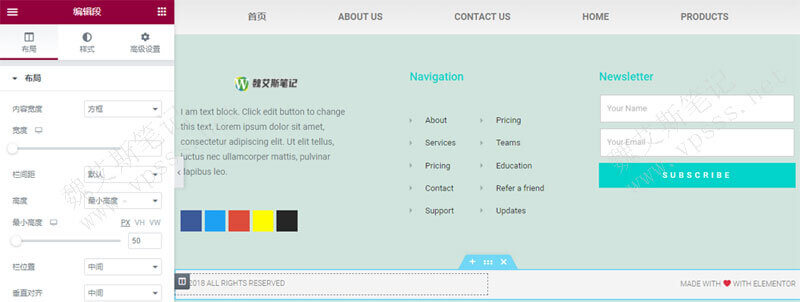
3、添加文章列表模板
创建新模版,选择Archive,这就是文章列表模板。
至于下图中的 archives 可以在标题的【内容】中设取消 include context 选项就不显示了。
调整外框和图片元素的内均为合适大小。
保存为 all archives 即可。
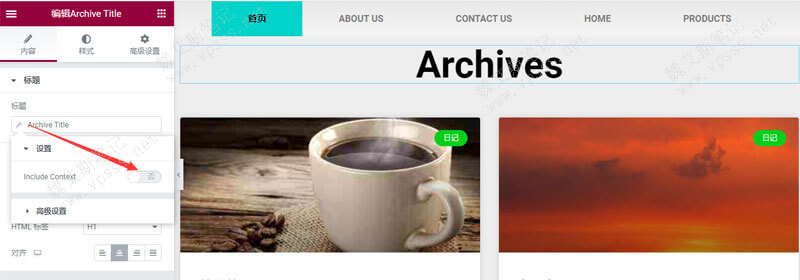
4、添加文章页模板
与上面类似添加文章页模板,可选预制的模板也可以自定义设计。
为了快速设计老魏手动添加了文章页的标题、meta、内容这几个元素。
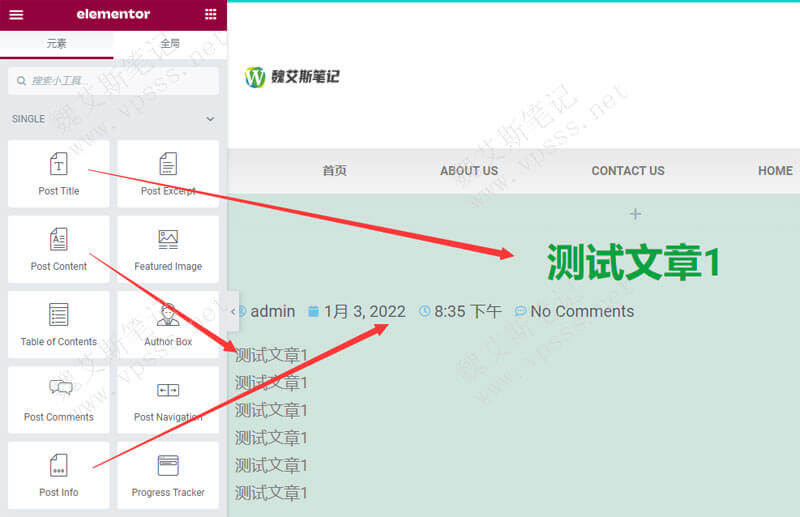
另存为 all singular 保证所有的单页面都能用这个模板。
当然了如果你愿意的话还可以单独设计 search搜索页面、404错误页。
至于具体 page页面就没有固定模板,每个页面的含义都不同,需要单独设计了。
到此为止我们初步改造了 WordPress默认2021主题,不需要懂代码,使用 Elementor+ Elementor Pro 就能快速设计出来属于自己的主题了。
如下图所示是最后的成品首页。
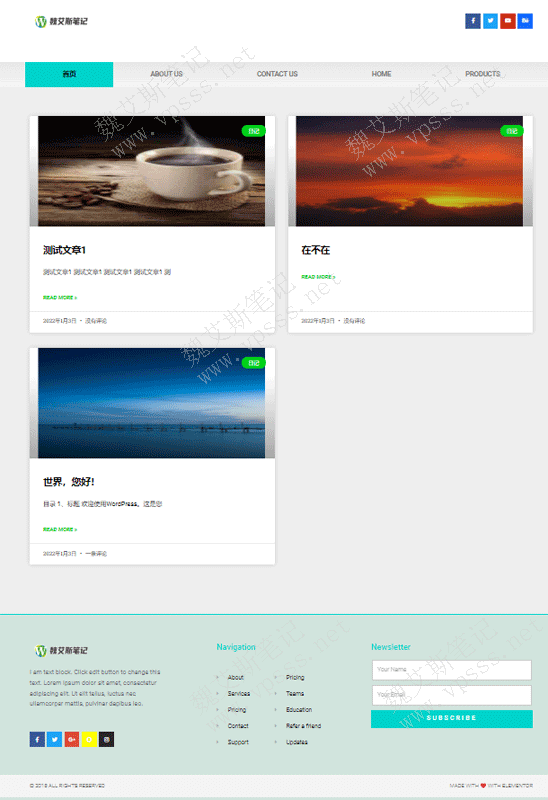
 魏艾斯笔记
魏艾斯笔记